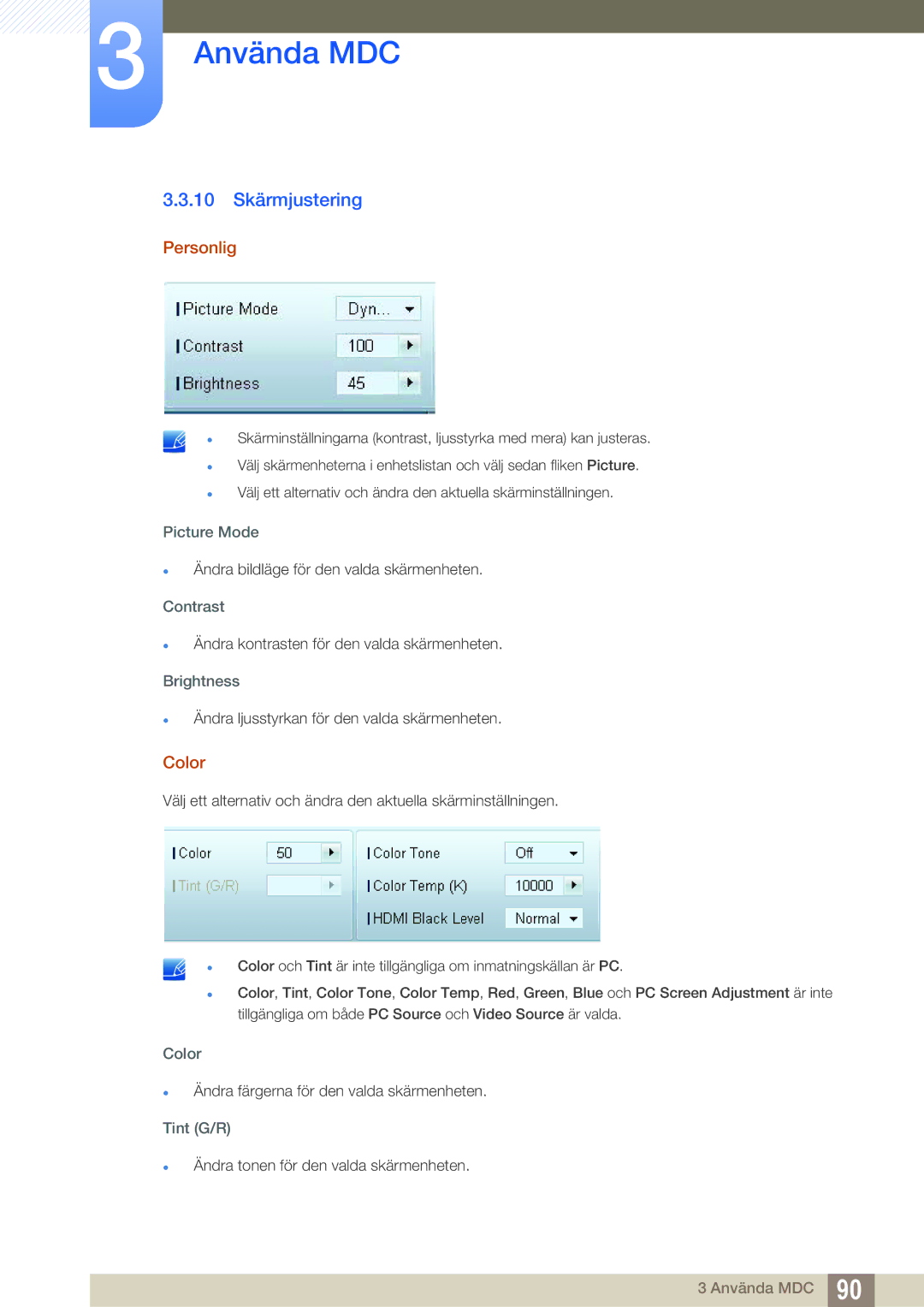Bruksanvisning
Innehållsförteckning
Ansluta OCH Använda 61 EN Källenhet Använda MDC
Skärmjustering
Ljudinställning
System
159
Support
Magicinfo Lite
Magicinfo Premium S
Magicinfo Videowall S
Felsökningsguide
Innan du använder produkten
Upphovsrätt
Rengöring
Förvaring
Symboler
Säkerhetsanvisningar
Elektricitet och säkerhet
Varning
Installation
Innan du använder produkten
Användning
GAS
100
Innan du använder produkten
Innan du använder produkten
Kontrollera innehållet
Packa upp endast PE40C- och PE46C-modeller
Packa upp endast PE55C-modeller
Kontrollera delarna
Komponenter
Delar som säljs separat
RS232CIN Adapter
Delar
Panelkontroll
Panelknapp
Tillbaka
Kontrollmeny
Baksidan
Audio OUT
Antistöldlås
Montera stativet
4 Fjärrkontroll
Ej tillgänglig Justera volymen Ändra inmatningskälla
Justera skärmspråket med fjärrkontrollen
Sätta i batterierna i fjärrkontrollen
Mottagningsområde för fjärrkontroll
Anslutning med en IR-stereokabel
Styra flera skärmar med fjärrkontrollen
Styra flera skärmar via en extern sensor säljs separat
Före produktinstallation installationsguide
Lutningsvinkel och rotation
Installation på en lodrät vägg
Installation på en lutande vägg
Ventilation
Mått
PE40C
Montera väggstativet
Montera väggstativet
1 Förberedelser inför montering av väggstativet
Specifikationer för väggstativet Vesa
Vesa
Fjärrkontroll
Kabelanslutning
RS232C-kabel
Nätverkskabel
TX+ RX+
Anslutning
RS232C
Kontrollera ange kontrollkommando
Kontrollkoder
Visa kontrollstatus hämta kontrollkommando
Kommando
Strömkontroll
Ex. Ström på & ID=0
Volymkontroll
Inmatning av källkontroll
HDMI1PC
Skärmlägeskontroll
Skärmstorlekskontroll
BIB på-/avkontroll
BIB PÅ BIB AV
Autojusteringskontroll endast PC och BNC
Lägeskontroll för delad skärmbild
Full Naturlig
Säkerhetslås
Delad skärmbild på
Användarkontroll för delad skärmbild
10 x 10 modell för delad skärmbild
10 x 10 modell för delad skärmbild 1 ~
‘N’ 0x89
Före anslutning
Kontrollpunkter före anslutning
Anslutning med D-SUB-kabel analog typ
Ansluta och använda en dator
Ansluta till en dator
Anslutning med en DVI-kabel digital typ
Anslutning med en HDMI-DVI-kabel
Ansluta med en HDMI-kabel
Anslutning med DP-kabel
2 Ändra upplösningen med datorn
Ändra upplösning på Windows XP
Ändra upplösning i Windows Vista
Ändra upplösning i Windows
Ansluta en extern skärm
Ansluta till en videoenhet
Anslutning med AV-kabel
Anslutning med en komponentkabel
Anslutning med en HDMI-DVI-kabel
Ansluta med en HDMI-kabel
Ansluta och använda en källenhet
Ansluta till ett ljudsystem
Ansluta pc-modulen säljs separat
MagicInfo
Aktivera MagicInfo-läget
Ange IP-informationen
Välj visningsläge
Källa
Ändra inmatningskällan
1 Källa
Menu m Support Innehåll hem Källa Enter
Konfigurera inställningar för Flerstyrning
Konfigurera inställningar för Flerstyrning
Avinstallation
Vad är MDC?
Ansluta till MDC
Använda MDC via RS-232C seriedatakommunikationsstandard
Använda MDC via Ethernet
Anslutning med rak nätverkskabel
Anslutning med korsad nätverkskabel
Hantering av anslutningar
User Login
Auto Set ID
Kloning
Kommandoupprepning
Komma igång med MDC
Huvudskärmens layout
Menyer
Home
Volume
Alert
User Login
User Settings
Logout
10 Skärmjustering
Personlig
Color
Alternativ
Storlek
Avancerade funktioner
3D Control
Advanced Settings
LED Motion Plus
Color Space
White Balance
Treble
Ljudinställning
Bass
BalanceL/R
Video Wall
Systeminställning
Video Wall
Format
Screen Position
PIP Size
PIP Source
Sound Select
Allmänt
Fläkt och temperatur
Säkerhet
OSD-visning
Tid
Timer
On Timer
Clock Set
Off Timer
Holiday Management
Skärminbränningsskydd
Screen Saver
Pixel Shift
Använda MDC
Safety Screen
Lamp Control
Ticker
Av / På
Verktygsinställningar
Remote Control
Reset Picture
Återställ
Edit Column
Options
Edit Column
Monitor Window
Information
Andra funktioner
Ändra storlek på ett fönster
Hantering av grupper
Skapa grupper
Ta bort grupper
Byta namn på grupper
Hantering av scheman
Skapa scheman
Ändra schema
Ta bort ett schema
Problem Lösning
Felsökningsguide
Hur visningsegenskaper visas när flera skärmar används
Bildläge
Om inmatningskällan är PC, DVI eller DisplayPort
Menu m Bild Bildläge Enter
Om inmatningskällan är AV, Component eller Hdmi
Menu m Bild Enter
Bildläge
Kalibrerad Bakgrundsljus
Skärmjustering
Bildstorlek
Menu m Bild Skärmjustering Enter
Zoom/Position
Bildstorlekar tillgängliga enligt inmatningskälla
5 Välj upplösning
3 Skärmstorlek
Justering av PC-skärm
Välj Zoom eller Position
Menu m Bild Autojustering Enter
Autojustering
Rotera
Menu m Bild Rotera Enter
Bilförhållande
Menu m Bild Bilförhållande
Reklam Dynamisk kontr. / Svärta / Hudfärg / Färgområde
Avancerade inställningar
Menu m Bild Avancerade inställningar Enter
AV , Component Naturlig
Hudfärg
Dynamisk kontr
2 Svärta
4 Läget Endast RGB
10 Rörelsebelysning Av/På
Gamma
Expertmönster
Mönster1
Bildläge Bildalternativ
Bildalternativ
Menu m Bild Bildalternativ
Information Färgton / Color Temp / Hdmi svärta / Dynamisk
1 Färgton
Color Temp
Filter för dig. brus
Filmläge
MPEG-brusfilter
Hdmi svärta
Kalibrerat värdeKalibrerat värde
Återställ bild
Menu m Bild Återställ bild Enter
Ljudläge
Menu m Ljud Ljudläge Enter
Dialog Clarity Av / På
Ljudeffekt
Virtual Surround Av / På
Equalizer
Autovolym Av/Normal/Natt
Högtalarinställningar
Återställ ljud
Menu m Ljud Återställ ljud Enter
Nätverksinställning
Ansluta till ett kabelnätverk
2 Trådlösa Nätverksinställningar
Menu m Nätverk Nätverksinställningar Enter
Automatisk Nätverksinställningar
Manuell Nätverksinställningar
Gå till skärmen Nätverksinställningar
Ansluten till Internet
Ansluta till ett trådlöst nätverk
4 Trådlös Nätverksinställning
Automatisk Ställa in nätverk
Manuell Ställa in nätverk
Manuell inställning
Ange en Säkerhetskod Säkerhetskod eller PIN
Gå till skärmen Nätverksinställning
Nätverksstatus
Menu m Nätverk Nätverksstatus Enter
FTP-läge
Schemanamn
Inställningar för MagicInfo Lite
Standardlagring
Wi-Fi Direct
Mjuk AP
Tillbaka
AllShare-inställningar
1 Använda funktionen AllShare Play
Menu m Nätverk AllShare-inställningar Enter
Enhetsnamn
System
Flerstyrning
1 Ställ klockan
Sovtimer
Tid
Ändra inställningar för klockan
3 Påslagningstid
Sluttid
Helgdagshantering
Ställa in Helgdagshantering
Ekolösning
Språk
Rotera menyn
Energispar
Autoavst. Av/På
Ekosensor Av/På
Standby, ej sign
Av/Låg/Medium/Hög/Bild av
Knapplås Av/På
Säkerhet
1 Säkerhetslås Av/På
3 Ändra PIN
Menu m System BIB Enter
BIB
Tid för autoskydd
PC, HDMI, DVI, DisplayPort
Inbränningsskydd
Pixelskiftning
Timer
Direktvisning
Ticker
4 Grå sida
Av / Ljus / Mörk
Format
Delad skärmbild
Delad skärmbild
Menu m System Delad skärmbild Enter
Horisontell
Vertikal
11.5 Skärmläge
Autoväxlingskälla
Source AutoSwitch Settings
Menu m System Källinställ. för autoväxling Enter
Primär källa
Spelläge
Allmänt
13.1 Max. energisparläge
Menu m System Allmänt Enter
Ljudåterkoppling
BD Wise
Menytransparens
Autostart
OSD-visning
Lampschema
Käll-OSD /Ingen signal-OSD /MDC OSD
13.10 Ändra Ström PÅ
Anynet+HDMI-CEC
Anynet+HDMI-CEC
Anynet+ -meny
Autoavstängning Nej / Ja
Växla mellan Anynet+ -enheter
Problem Möjlig lösning
Felsökning för Anynet+
System
DivX Video på begäran
Spelarläge
Magic Clone
20 Ström för PC-modul
18 Återställ system
19 Återställ alla
Synkad påslagning
Alternativt program
Programvaruuppdatering
Via USB
Menu m Support Programvaruuppdatering Enter
Contents Home
Kontakta Samsung
MagicInfo Videowall S
Menu m Support Contents Home MagicInfo Videowall S Enter
Menu m Support Contents Home AllShare Play Enter
AllShare Play
5 Källa
Menu m Support Contents Home Källa Tools Ändra namn
Menu m Support Contents Home Källa Tools Information
Ändra namn
Vad är AllShare Play?
Akta
Enheter som är kompatibla med AllShare Play
Filsystem och format
Ta bort en USB-enhet
2 Använda en USB-enhet
Ansluta en USB-enhet
Menu m Support Innehåll hem AllShare Play Enter
Ansluta till en dator över ett nätverk
Bakgrundsmusik på och Inställningar för bakgrundsmusik
4 Använda DLNA-funktionerna
Använda basfunktionerna i AllShare Play
Sortera fillistorna
Spela upp markerade filer
Kopiera filer
Skapa en spellista Spellista
Välj Skapa ny. Sidan Skapa en ny spellista. visas
Min li
Min li.-alternativ
Videor
Spela upp en video
Menu m Support Innehåll hem AllShare Play Videor Enter
Foton
Visa ett foto eller ett Bildspel
Menu m Support Innehåll hem AllShare Play Foton Enter
Musik
Spela musik
Menu m Support Innehåll hem AllShare Play Musik Enter
Videor / Foton / Musik-spelalternativmenyn
Starta bildspel
Videor Foton Musik Undertextsinställ
Ning
Stoppa bildspel
Bildupplösningar som stöds
Undertext- och AllShare Play-format som stöds
Undertext
Musikfilformat som stöds
Videoformat som stöds
DD+
Videodekoder Ljuddekoder
MagicInfo Lite
Filformat som är kompatibla med MagicInfo Lite-spelare
Innehåll
MagicInfo Lite
MagicInfo Lite
Word
Godkänna en ansluten enhet från servern
MagicInfo Lite
Ställa in aktuell tid
MagicInfo Lite
10.2.1 Nätverksschema
Välj Nätverksschema på menyn MagicInfo Lite-spelare
Välj MagicInfo Lite-spelare på MagicInfo Lite-menyn
Lokalt schema
Intern autouppsp
Välj Intern autouppsp. på menyskärmen MagicInfo Lite-spelare
Autouppsp. för USB
Hanterare för lokalt schema
Registrera ett Lokalt schema
Välj Skapa på skärmen Hanterare för lokalt schema
Content
Välj Varaktighet
Varaktighet
Info Kopiera Stäng
10.3.2 Ändra ett Lokalt schema
Edit
Välj Redig
Ta bort ett Lokalt schema
10.3.4 Köra ett Lokalt schema
Stoppa ett Lokalt schema
Visa informationen för ett Lokalt schema
Information
Kopiera ett Lokalt schema
HanterareHanterare förför lokaltlokalt schemaschema
Välj lokala schemafiler och tryck på Kopiera
Innehållshanterare
Kopiera innehåll
Välj Innehållshanterare på menyskärmen MagicInfo Lite
Ta bort innehåll
Server
Server Network Setting
Inställn
FTP-läge
Innehållsförhållande
Schemanamn
Standardvaraktighet för innehåll
Bildeffekt
Ta bort allt innehåll
10.5.10 Återställ inst
10.6 När innehåll körs
Visa information om innehåll som körs
10.6.2 Ändra inställningarna för innehåll som körs
Bildläge Dynamisk / Standard / Naturlig / Film
Bakgrundsmusik Av / På
MagicInfo Premium S
Filformat som är kompatibla med MagicInfo Premium S Player
MagicInfo Premium S
MagicInfo Premium S
Word
Uppspelningsbegränsningar
Network Schedule Multiframe
Mallfiler och LFD-filer .lfd
Begränsningar i utgående ljud
11.1.3 Övriga
Begränsningar i BIB-funktionen
Godkänna en ansluten enhet från servern
MagicInfo Premium S
MagicInfo Premium S
Ställa in aktuell tid
11.2.1 Nätverksschema
MagicInfo Premium S
Välj Nätverksschema på menyn MagicInfo Premium S Player
MagicInfo Premium S Player
Kör ett schema som skapats av ett lokalt schema
Mallvisare
MagicInfo Premium S Player
Nätverksschema Lokalt schema Mallvisare
Autouppsp. för USB
Hanterare för lokalt schema
Content
Varaktighet
Hanterare för lokalt schema
11.3.2 Ändra ett Lokalt schema
Redig
Ta bort ett Lokalt schema
11.3.4 Köra ett Lokalt schema
Stoppa ett Lokalt schema
Visa informationen för ett Lokalt schema
Information
Kopiera ett Lokalt schema
Hanterare för lokalt schema
Välj Mallhanterare på menyskärmen MagicInfo Premium S
Mallhanterare
Registrera en mall
Välj Skapa på skärmen Mallhanterare
Skapa
Content
Anp. till skärm / Lås bildförhållande
Component / AV / PC / DVI / Hdmi
CreateSkapa
Återgå
Välj Innehållshanterare på menyskärmen MagicInfo Premium S
MagicInfo Premium S
Folder1
Återgå
11.6.8 Säker borttagning av USB
11.6.10 Återställ inst
11.7 När innehåll körs
Information
11.7.2 Ändra inställningarna för innehåll som körs
Säker borttagning av USB
MagicInfo Videowall S
MagicInfo Videowall S
Begränsningar
MagicInfo Videowall S
Inställn
Standardlagring
12.2.6 Säker borttagning av USB
12.2.4 Skärmlayout
Port
12.2.7 Återställ inst
12.3 När innehåll körs
Information
Krav innan du kontaktar Samsungs kundcenter
Testa produkten
Kontrollera upplösning och frekvens
Installationsfel datorläge
Kontrollera följande
Ändra Ljusstyrka och Kontrast
Färgområde
Vitbalans
Energispar
Färg, Ljusstyrka och Skärpa
Skärmjustering-menyn
Om Bildstorlek är inställt på Anpassa t
Ljudfel
Gå till Ljud och ändra Välj högtalare till Intern
När Välj högtalare är inställt på Extern är
Ljudläge ändras
På Extern
Andra problem
Power saving på off
13.2 Frågor och svar
Fråga Svar
Felsökningsguide
Specifikationer
DVI IN, Hdmi IN, DP IN, RGB/DVI/HDMI/AV
Energisparfunktion
PIM
Tabell över standardsignallägen
55,935 59,887 106,500
Licens
Appendix
Europe
Cyprus
CIS
Asia Pacific
Africa
En skada på produkten som orsakats av kunden
Ansvar för betalservice kostnad för kunder
Inget fel på produkten
Annat
Optimal bildkvalitet och förebyggande efterbildsinbränning
Optimal bildkvalitet
Förhindra inbränning av efterbilder
Vad är inbränning av efterbilder?
Flight Time
Korrekt avfallshantering
Korrekt avfallshantering av batterierna i produkten
Terminologi
Dot Pitch
Multiple Display Control MDC
Index
Wpspbc